reklama
Nyní je možné sledovat Netflix na jakémkoli systému Linux, pokud spustíte prohlížeč Chrome začínající verzí 37. To vám umožní vyhnout se použití a Řešení založené na víně, aby plugin Silverlight fungoval 5 způsobů, jak sledovat Netflix na Linuxu bez SilverlightNetflix závisí na Silverlight; Silverlight s Linuxem nehraje dobře. Uživatelé systému Linux však mají snadno použitelné řešení. Přečtěte si více . A co je důležitější, nejnovější verze prohlížeče Chrome toto řešení stejně blokují, takže byste mohli používat Firefox pouze ke sledování Netflixu. Prozatím nemůžete pomocí Firefoxu nativně sledovat Netflix.
Jak je tohle možné?
Od konsorcia World Wide Web Consortium přidalo do technologie HTML5 část DRM (správa digitálních práv) s názvem Encrypted Media Extensions (EME). specifikace, Netflix byl schopen pokračovat s vývojem hráče HTML5, který má nahradit hráče Silverlight to bylo tradičně používat. Netflix však musel nejen vyvíjet tento přehrávač, ale prohlížeče také musely přidat podporu pro DRM. Chrome je nyní prvním prohlížečem, který tak může využít, což mohou uživatelé Linuxu využít.
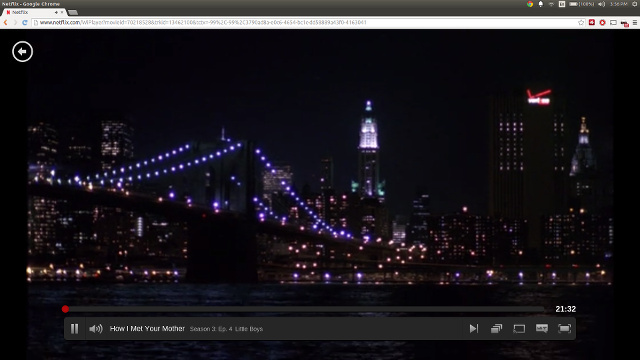
Uživatelé Firefoxu v současné době nemohou nativně sledovat Netflix, protože zatím EME nepodporují. Jakmile je tato podpora přidána do Firefoxu, měla by začít fungovat.
Jak zajistit, aby Netflix fungoval
Chcete-li, aby Netflix nativně fungoval ve vašem systému Linux, musíte nejprve nainstalovat prohlížeč Chrome, alespoň verzi 37. V závislosti na tom, kdy si toto přečtete, to může být stabilní verze prohlížeče Chrome, ale v době psaní je verze 37 aktuálně verze Beta.
Jakmile máte v počítači spuštěný prohlížeč Chrome verze 37 nebo vyšší, musíte se také ujistit, že používáte absolutně nejnovější verze libnss. Nainstalovaná verze musí být alespoň 3.16.3, kterou Ubuntu 14.04 neposkytuje, ale Ubuntu 14.10. Pokud používáte Ubuntu, můžete si stáhnout 32bitové nebo 64bitové aktualizované balíčky [No Longer Available] z libnss3, libnss3-1d a libnss3-nssdb. Pokud používáte jinou distribuci, musíte se ujistit, že máte všechny tři balíčky a že všechny jsou alespoň ve verzi 3.16.3.
Skvělé, už jste na půl cesty! Dále budete muset nainstalovat Rozšíření User Agent Switcher pro Chrome. To je nutné, protože Netflix není oficiálně podporuje Linux, takže popírá všechny uživatele, kteří mají řetězce agentů agentů, kteří tvrdí, že používají Linux. Toto rozšíření potřebujeme předstírat, že používáme Windows Jak podvádět weby změnou svého uživatelského agenta [Chrome]Blázni webům, aby si myslely, že používáte jiný webový prohlížeč nebo zařízení. Ať už chcete oklamat tento starověký web pouze pro internet, aby vás nechal proniknout nebo prozkoumat, jak web vypadá pro uživatele iPhone, ... Přečtěte si více a odtud vše půjde hladce. Po instalaci budete muset kliknout pravým tlačítkem myši na ikonu v pravém horním rohu, vybrat možnost Možnosti a přidat nový řetězec agenta uživatele.
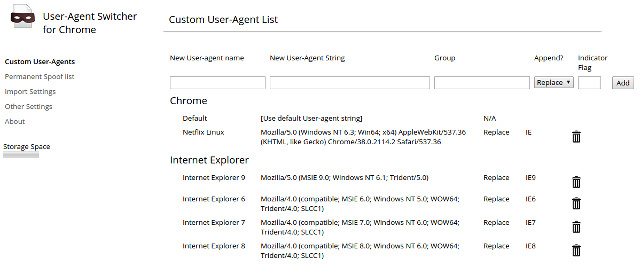
Poté zadejte následující podrobnosti:
- Název: Netflix Linux
- Řetězec: Mozilla / 5.0 (Windows NT 6.3; Win64; x64) AppleWebKit / 537,36 (KHTML, jako Gecko) Chrome / 38.0.2114.2 Safari / 537,36
- Skupina: Stačí kliknout do tohoto pole a automaticky se vyplní „Chrome“
- Připojit?: Vyberte Nahradit
- Vlajka: Ať už to chceš. To, co sem zadáte, je to, co je zobrazeno na ikoně, když je aktivní.
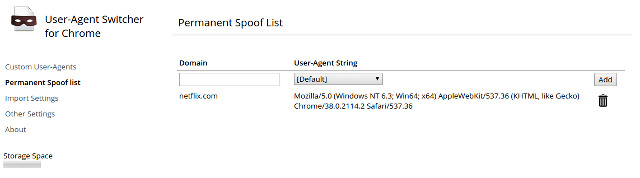
Na levé straně možností Přepínač uživatelských agentů klikněte na Možnosti permanentního spoofingu. Poté do pole Domain (bez uvozovek) zadejte „netflix.com“ a vyberte řetězec agenta agenta Netflix Linux. Tímto způsobem se nemusíte nic dotknout a rozšíření automaticky provede nezbytnou změnu, když navštívíte Netflix, a změny vrátíte, když navštívíte jakýkoli jiný web.
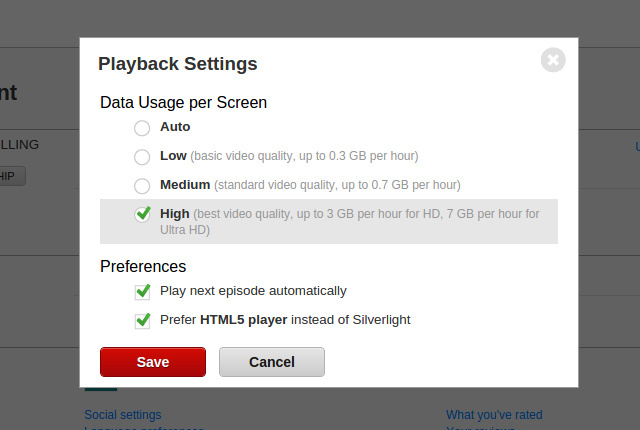
Nakonec se přihlaste ke svému účtu Netflix, podívejte se na Nastavení účtu a poté na Nastavení přehrávání. Ujistěte se, že je povolena možnost Preferovat přehrávač HTML5 místo Silverlight. Nyní byste měli být schopni vybrat, co chcete sledovat, a bude to fungovat.
Máme Netflix!
Je skvělé, že konečně nebudeme muset Silverlight používat, zvláště proto, že k tomu, abychom to dokázali, potřebujeme víno a Microsoft už Silverlight ani nevyvíjí. Je to méně komplikované, rychlejší, bezpečnější a plynulejší. Nastavení pomocí Chromu stále vyžaduje trochu práce, ale jakmile dokončíte počáteční práci, jste všichni připraveni používat Netflix tak snadno, jak je to možné, v počítači se systémem Windows nebo Mac.
Jste rádi, že nyní můžete Netflix používat nativně? Chtěli byste raději, aby Netflix oficiálně podporoval Linux? Dejte nám vědět v komentářích!
Danny je senior na University of North Texas, který má všechny aspekty softwaru s otevřeným zdrojovým kódem a Linuxu.